Varför är det några iMessages Green och Some Blue på min iPhone?

Du kanske har märkt att vissa meddelanden i iPhone-appen är gröna, medan vissa är blåa. Vad betyder dessa färger och det spelar ingen roll?
Meddelanden med gröna bubblor är vanliga sms-textmeddelanden. Meddelande med blåbubblor skickas via iMessage instant messaging-protokollet, en meddelandeplaats som är specifik för Apple-enheter. Om du kommunicerar mellan två Apple-enheter med iMessage aktiverad, ser du blåa meddelanden. Om du kommunicerar med någon enhet som inte använder iMessage-som en Android-telefon, eller en iPhone som inte har iMessage påslagen, så får du se gröna meddelanden.
Vad är fördelarna med att använda iMessage?
RELATED: Hur man eliminerar SMS-avgifter och text gratis
Det finns flera fördelar med att använda iMessage. Det största är att iMessage bygger strikt på celldata eller Wi-Fi-och inte på SMS-avgiftsscheman som kan åläggas av din operatörsplan. Detta kan rädda dig från att dra några extra SMS / MMS avgifter. Om du har en plan med obegränsad textning kommer det inte att vara en stor sak för dig, men det var en stor sak tillbaka 2011 när iMessage introducerades.
Det är dock inte den enda fördelen. Genom att använda data istället för SMS har iMessage mycket fler funktioner än grundläggande textmeddelanden. IMessage stöder till exempel leveransstatusindikatorer. Under dina meddelanden kan du se text som anger när meddelandena har levererats eller lästs. Du kommer också att se en meddelandebubbla med en aktiv ellips när någon skriver ett nytt meddelande till dig.
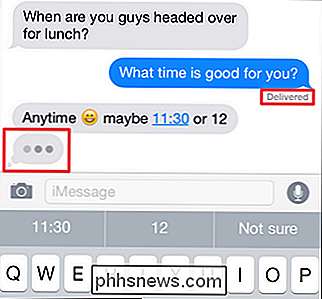
Använda iMessages nya effekter (som osynlig bläck) iMessage har också några snygga extrafunktioner om du kör iOS 10 . Det har nu ett helt ekosystem av appar som är utformade för messaging-upplevelsen. Du kan göra dumma saker som klistermärken på samtal eller mer praktiska saker som att skicka en snabb väderleksrapport, skicka pengar eller dela information om en middagsreservering. iOS 10 har också lagt till mycket roliga visuella effekter på iMessage. Du kan lägga till roliga bakgrunder, meddelanden som rör sig på olika sätt och till och med handritad text.
Dessutom kan iMessage enkelt skicka stora filer. De flesta mobilleverantörer begränsar MMS-filstorleken till bara några MB, men iMessage stöder filer upp till 100 MB. Det är ett stort steg från att få ditt MMS-meddelande avvisat eftersom det är 3,1 istället för 3 MB.
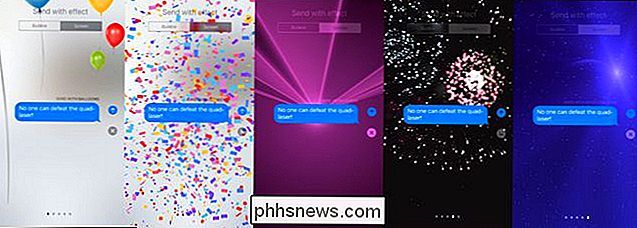
iMessage har också bra stöd för gruppchatt, men det kan bli lite flakigt när icke-iOS-användare läggs till i gruppen.
Kort sagt, om du inte har någon pressande oro, finns det verkligen ingen anledning att inte använda iMessage när du kan. Det fungerar bra när du är i ett datanätverk, faller tillbaka till SMS när ditt datanätverk är otillgängligt (och du är inte på Wi-Fi) och fungerar bra med vanligt gammalt SMS / MMS när du meddelar någon vem har ingen Apple-enhet.
Vad händer om jag inte ser några blåa meddelanden alls?
Om du använder en Apple-enhet och kommunicerar med någon som även använder en Apple-enhet, men du fortfarande ser inte meddelanden i blått, det betyder troligtvis att en av er inte har iMessage påslagen. För att aktivera det, navigerar du till Inställningar> Meddelanden.
Det finns två relevanta växlar på skärmen Meddelanden, som båda är aktiverade som standard på nya enheter. Använd "iMessage" för att aktivera och avaktivera iMessaging. Använd "Skicka som SMS" för att ange huruvida appen Meddelanden automatiskt ska skicka meddelanden via SMS när iMessage inte är tillgängligt.
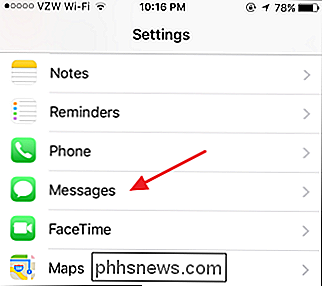

Hur man använder gamla och annorlunda märkta objektiv med din spegelfri kamera
Spegelfria kameror visar sig alltmer populära. Som de har utvecklats under de senaste åren har de blivit väldigt användbara under vissa omständigheter. RELATERAD: Vad är spegelfria kameror, och är de bättre än normala DSLR? En av de väldigt intressanta Funktionerna i spegelfria kameror är på grund av sin design att du kan använda nya och gamla objektiv från olika tillverkare med en lämplig adapter.

Så här visar du ett meddelande under start av Windows
Om du använder en företagsägd dator kan du ha sett ett juridiskt meddelande som visas innan du loggar in på Windows. Så här kan du göra samma sak på din egen dator och visa ett meddelande med vilken text du vill. Om du är villig att dyka in i Windows-registret eller lokala grupprincipredigerare finns det några intressanta saker du kan göra kringliggande Windows-inloggning.



